Oregon Scientific WMR200 User Manual
Page 93
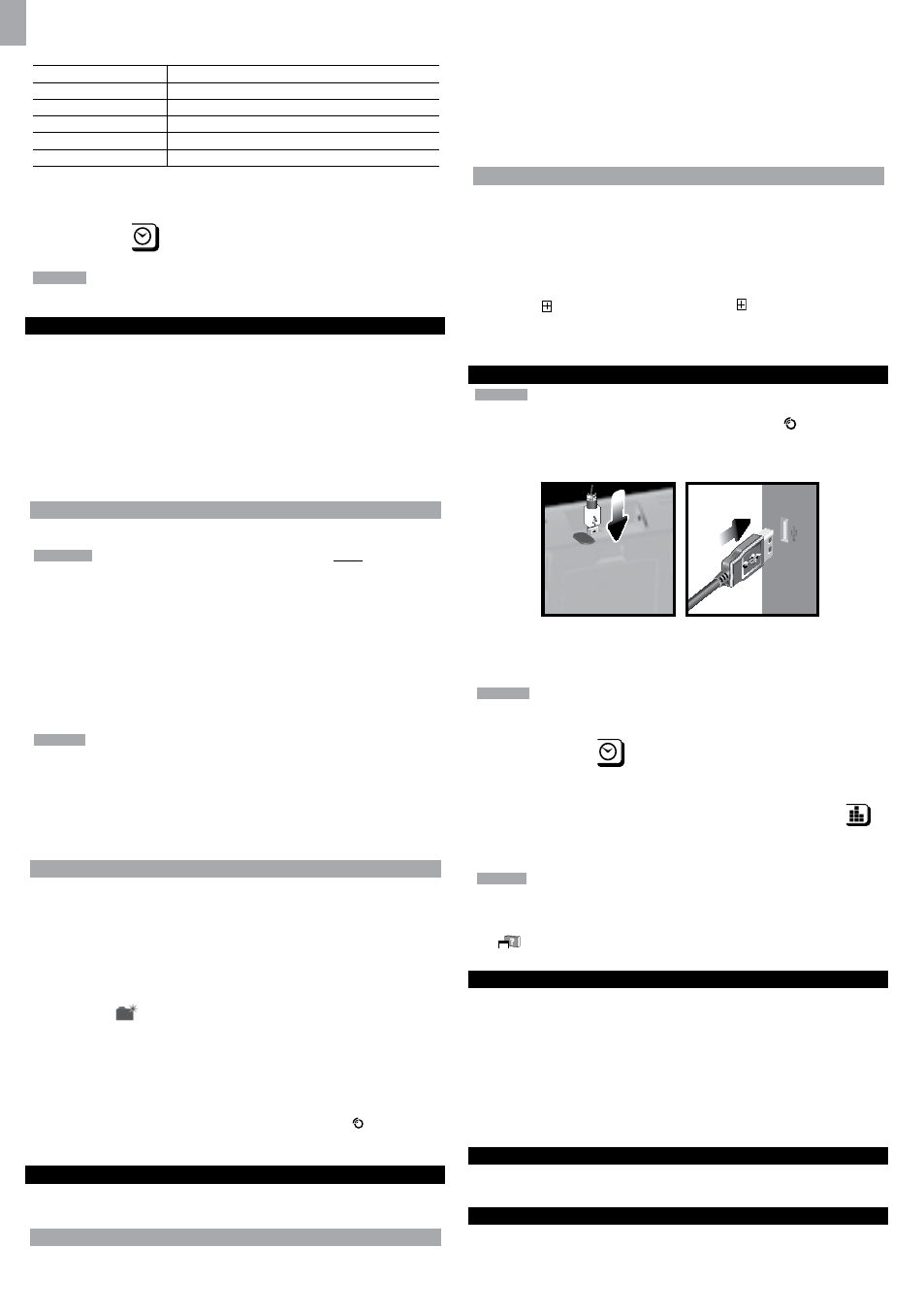
10
SWE
4. Tryck på SET.
5. Antal dagar som minnet lagrar avläsningar
Frekvens i minuter
Antal dagar som data kan lagras i minnet*
1
19
2
38
5
97
10
194
15
291
* baserat på att alla sensorer i denna förpackning har använts och efter att hela
minnet har nollställts.
Att visa återstående dagar för lagring:
Tryck klockområde
tills DATA LOGGER läge visas.
NOTERA När DATA LOGGER är full, dvs., inga fler värden kan lagras i enheten,
kommer ‘DATA LOGGER’ och ‘O Days’ att blinka.
INSTALLERA MJUKVARA (FÖRSTA GÅNGEN)
Huvudenhet är kapabel att anslutas till en PC via USB anslutning. Mjukvaran kan
hantera väderdata som hämtats från huvudenheten.
PC systemkrav
Minsta systemkrav för användning av programvaran är:
• Operativsystem: Microsoft Windows XP SP2 eller Vista
• Processor: Pentium 4 eller senare
• RAM: Min. 512 MB
• Ledigt hårddiskutrymme: Min. 512 MB
• Skärmupplösning: 1024 x 768 pixlar (rekommenderas)
NÅGRA EXTRA STEG ENDAST FÖR VISTA ANVÄNDARE
* För Windows XP användare, gå direkt till avsnittet Installera mjukvara.
VIKTIGT Du måste följa nedanstående instruktioner innan du installerar
mjukvaran.
Fastställ status på UAC (User Account Control):
1. Klicka på
ˇ
Start.
2. Scrolla till Settings i menyn och välj Control panel.
3. Dubbelklicka på.
4. Dubbelklicka på (Om du använder i vänstra kolumnen i steg 2, slopa denna
punkt).
5. Vid visning av Turn User Account On or Off , kontrollera om UAC option är
aktiverat / till (markerat) eller avaktiverat / från (avmarkerat).
NOTERA Vi rekommenderar verkligen att utföra denna åtgärd för att få en god
funktion av Vädermjukvaran.
Att slå avc UAC:
6. Slå av UAC genom att avmarkera rutan (klicka en gång).
7. Klicka OK.
8. I dialogrutan You must restart your computer, klicka Restart now.
INSTALLERA MJUKVARA
1. Sätt medföljande CD i CD-läsaren.
2. Kör CD-mjukvara.
3. En Setup instruktion visas och guidar dej genom installationsprocessen.
Om du har Windows Vista och UAC är PÅ,
i. I dialogboxen Select Installation Folder, bredvid Mapptextrutan (C:\
Program Files\Oregon Scientific\Weather OS), klicka Browse.
ii. För att välja en ny plats att spara programmet, välj C:\Users\admin {Eller
klicka C: Drive, undermeny Users, undermeny admin }.
iii. Klicka på
(Skapa Ny Mapp) ikon.
iv. Knappa in OS Väder och klicka OK.
v. I UAC dialogbox, klicka Allow.
vi. Fortsätt med installationsprocessen.
4. Under installationen, kan Microsoft Visual C++ Redistributable Setup dialogruta
visas. Välj Repair och klicka Next.
5. Så snart Setup är färdigt, tryck Finish och sedan Close.
6. Efter en lyckad installation, skall du dubbelklicka på genvägen på skrivbordet.
7. Klicka DISPLAY i Oregon Weather Station dialogbox.
AVAKTIVERA SLEEP-LÄGE
För att tillåta kontinuerlig uppdatering av data, se till att Sleep Mode på datorn är
avaktiverat.
ATT AVAKTIVERA SLEEP MODE PÅ DATORN (WINDOWS XP)
1. Högerklicka på Skrivbord.
2. I menyn klicka på Properties.
3. Klicka på fliken Screen Saver i dialogboxen för Display Properties.
4. Klicka på Power i nedre högra delen av dialogboxen.
5. I nya dialogboxen Power Options Properties, klicka på fliken Power
Schemes.
6. I Settings for Timers off (Presentation) power scheme, under System
Standby, välj Never.
7. Klicka Apply och klicka OK.
8. Föregående fönster återkommer. Tryck OK för att bekräfta och avsluta.
ATT AVAKTIVERA SLEEP MODE PÅ DATORN (WINDOWS VISTA)
1. Högerklicka på Skrivbord.
2. I menyn klicka på Personalize.
3. Klicka på fliken Screen Saver i dialogboxen för Personalize appearance and
sounds.
4. Klicka på Change Power Settings i nedre delen av dialogboxen.
5. Välj High Performance och klicka Change plan settings rutan.
6. Klicka Change advanced power settings rutan.
7. Klicka på bredvid Sleep, i submenyn, klicka på bredvid Hibernate after.
8. Klicka Setting rutan och välj Never i dropplisten.
9. Klicka Verkställ och sedan OK.
LADDA UPP DATA TILL PC-MJUKVARA
NOTERA USB används enbart för uppladdning av väderdata, och används inte för
laddning av batterier.
1. Efter installationen dubbelklickar du på skrivbordsgenvägen
.
2. Klicka på Display i dialogrutan Oregon Weather Station.
3. Du blir uppmanad att välja modellnummer. Välj din model i listan och den bild
bredvid ditt val för att bekräfta att det är rätt modell.
4. Anslut ena änden av USB-kabeln till huvudenhetens USB-port och den andra till
PC:ns USB-port.
5. Uppladdningen startar omedelbart.
NOTERA Denna produkt ska användas i en USB-port som är identisk med de krav
som finns på begränsad strömkälla.
För att radera minnet:
1. Tryck
klockområde
tills DATA LOGGER visas.
2. Tryck och håll inne MEM.
3. Alla LED-ikoner kommer att tändas och släckas efter varandra (höger till vänster).
Raderingsprocessen är avslutad och har lyckats när sista ikonen blinkar
.
För att lära dig mer om funktionerna som finns på mjukvaran, se mjukvarans manual,
som går att ladda ner från mjukvarans webbplats.
VIKTIGT Du måste först installera mjukvaran för att komma åt manualen.
1. På PC-mjukvarans webbplats klickar du på MENU som du hittar längst upp till
höger på skärmen.
2. Välj HELP från listan. Detta dirigerar dig vidare till en ny webbplats. Klicka på
PC Software Manual.
MJUKVARUUPPDATERINGAR
Eftersom vi kontinuerligt strävar efter förbättringar, kommer mjukvaran att uppdateras
efter hand.
Om det finns en ny version, när PC-n kopplas upp mot Internet, visas en dialogbox
som informerar att ny mjukvara finns för nedladdning.
1. Klicka
OK.
2. Efter en stund, visas dialogboxen File Download - Security Warning. Klicka på
Run.
3. I
Internet Explorer - Security Warning, klicka Run.
4. Följ steg 3-7 i Install Software sektionen.
RESET (ÅTERSTÄLLNING)
Tryck RESET för att återställa produkten till grundinställning.
FÖRSIKTIGHETSÅTGÄRDER
• Utsätt inte produkten för extrema krafter, stötar, damm eller kraftiga variationer i
temperatur eller luftfuktighet.
• Do not cover the ventilation holes with any items such s newspapers, curtains
etc.
